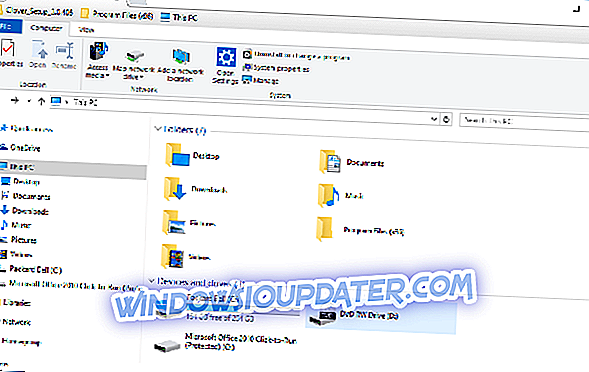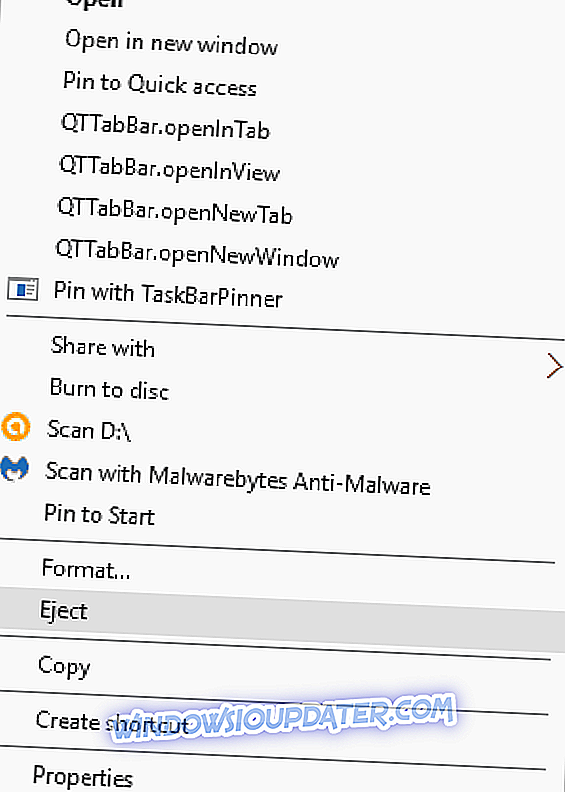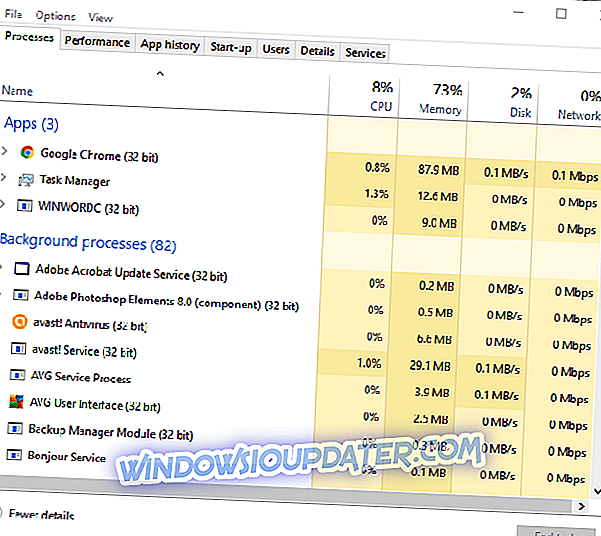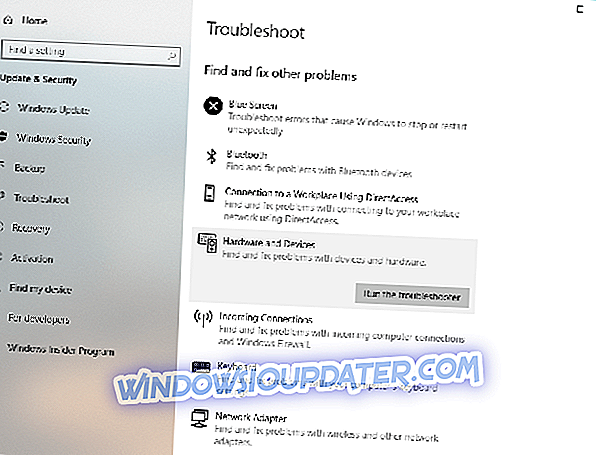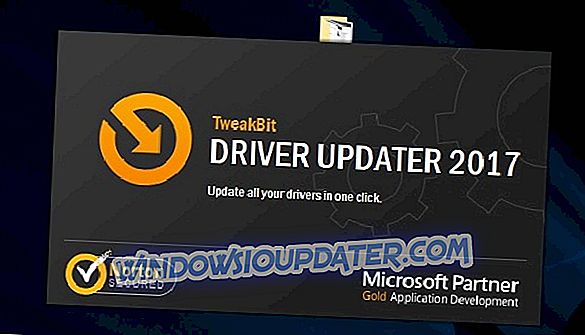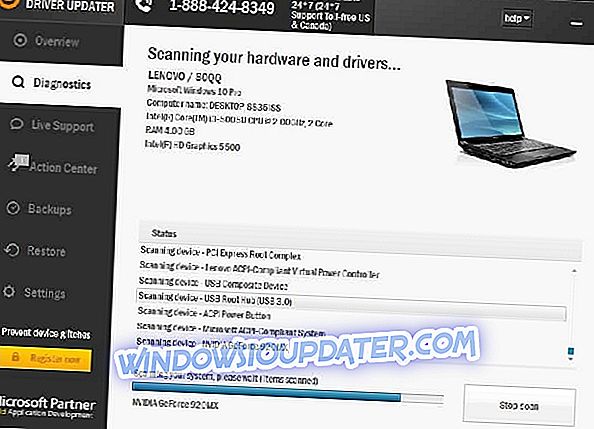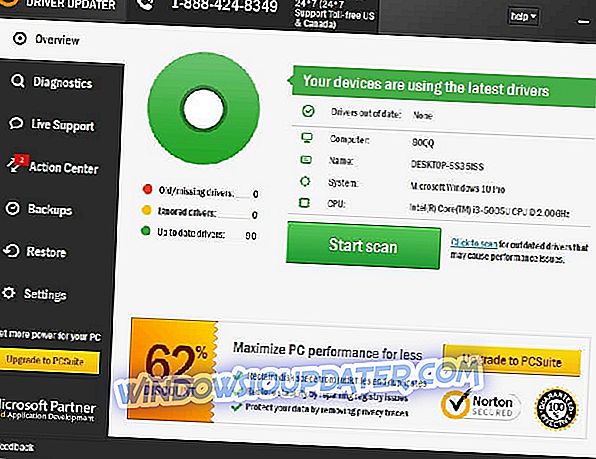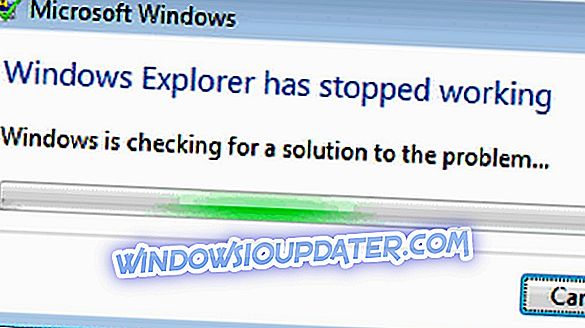Même si de moins en moins d'ordinateurs portables incluent des lecteurs optiques DVD, il en reste encore beaucoup. Si le bouton de lecteur de DVD de votre ordinateur portable n'éjecte pas le disque, plusieurs solutions sont possibles. Voici quelques suggestions qui aideront à réparer le lecteur de DVD de votre ordinateur portable pour éjecter le disque.
Mais d’abord, voici quelques exemples supplémentaires de ce problème:
- Le lecteur de CD ne s'ouvre pas sur un ordinateur portable
- Le bouton d'éjection du DVD ne fonctionne pas
- Le lecteur de DVD du portable Acer ne s'ouvre pas
- Le lecteur de CD n'ouvre pas Windows 10
- Le lecteur de DVD Acer ne s'ouvre pas
Que faire si le bouton d'éjection cesse de fonctionner sur votre ordinateur portable
Table des matières:
- Éjecter le lecteur sous Windows
- Fermer le logiciel sous Windows
- Exécuter le dépannage du matériel et des périphériques
- Mettre à jour le pilote du lecteur de CD / DVD
- Réinstallez le pilote du lecteur de CD / DVD
- Force d'éjection
Corrigé: Le bouton d'éjection ne fonctionnait pas dans Windows 10, 8.1, 7
Solution 1 - Éjectez le lecteur sous Windows
- Tout d'abord, vous pouvez toujours ouvrir un lecteur de DVD sous Windows. Pour ce faire, cliquez sur le bouton Explorateur de fichiers dans la barre des tâches de Windows 10 (ou ouvrez l'Explorateur Windows dans les plates-formes antérieures).
- Cliquez sur Ce PC à gauche de la fenêtre de l’explorateur de fichiers, comme dans l’instantané ci-dessous.
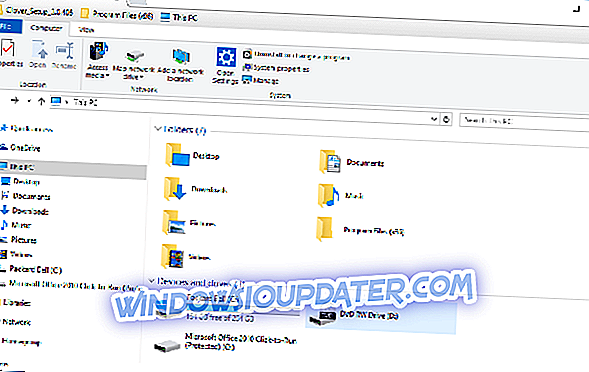
- Cliquez avec le bouton droit de la souris sur votre lecteur de DVD répertorié dans cette liste et sélectionnez Éjecter dans le menu contextuel. Le lecteur de DVD pourrait alors s'ouvrir.
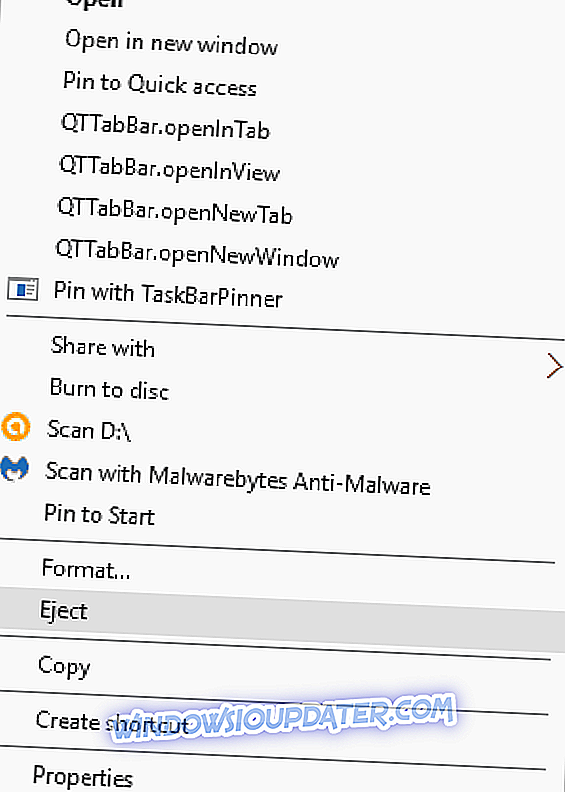
Solution 2 - Fermer le logiciel sous Windows
Si l'option Éjecter n'a pas ouvert le lecteur, certains programmes peuvent le garder fermé si un disque est déjà inséré. Même si la barre des tâches n'inclut aucune fenêtre de programme ouverte, vous devrez peut-être fermer certains logiciels d'arrière-plan comme suit.
- Cliquez avec le bouton droit sur les icônes du logiciel dans la barre d'état système et sélectionnez une option de fermeture ou de sortie dans les menus contextuels des programmes.
- Vous pouvez cliquer avec le bouton droit sur la barre des tâches et sélectionner Gestionnaire de tâches pour ouvrir la fenêtre illustrée ci-dessous.
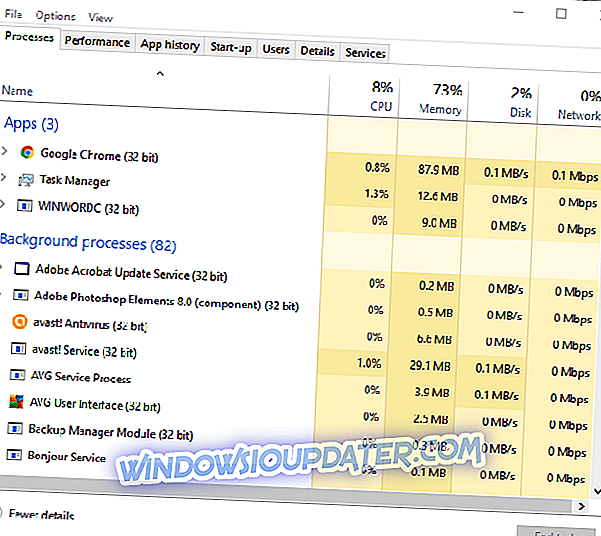
- Maintenant, cliquez avec le bouton droit sur les programmes répertoriés sous les processus en arrière-plan et sélectionnez Fin de tâche pour les fermer.
- Lorsque vous avez fermé le plus de logiciels possible, appuyez à nouveau sur le bouton d’éjection du DVD.
Solution 3 - Exécuter le dépannage du matériel et des périphériques
Si vous utilisez Windows 10 Creators Udate (2017) et que vous le faites probablement, il existe un outil de dépannage utile pour résoudre divers problèmes. Y compris les problèmes liés au matériel. Par conséquent, si aucune des solutions précédentes ne résout le problème, essayons de dépanner le matériel. Voici comment:
- Aller aux paramètres.
- Accédez à Mises à jour et sécurité > Résoudre les problèmes .
- Faites défiler la liste et cliquez sur Matériel et périphériques.
- Allez à Exécuter le dépanneur.
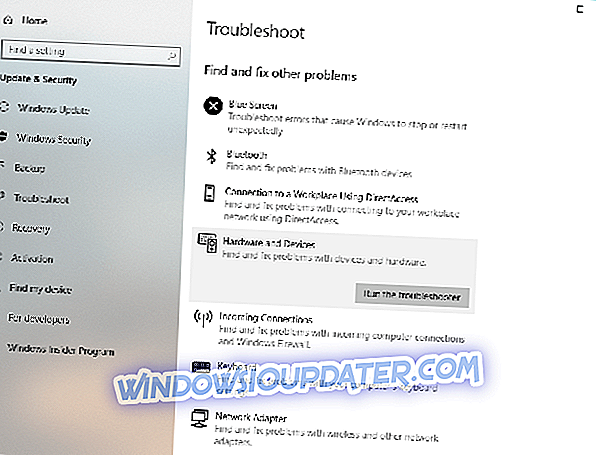
- Attendez la fin du processus.
- Redémarrez votre ordinateur.
Solution 4 - Mettre à jour le pilote du lecteur de CD / DVD
Le pilote de périphérique du lecteur de DVD peut avoir quelque chose à voir avec le bouton d’éjection ne fonctionnant pas. La mise à jour du pilote pourrait réparer le lecteur de DVD. Ce sera particulièrement le cas après la mise à niveau récente de la plate-forme du système d'exploitation, ce qui peut entraîner des incompatibilités de pilotes de périphériques.
- Ouvrez Cortana et entrez «Gestionnaire de périphériques» dans le champ de recherche.
- Sélectionnez Gestionnaire de périphériques pour ouvrir la fenêtre affichée dans l'instantané directement ci-dessous.
- Cliquez sur Lecteurs de CD / DVD-ROM dans la fenêtre du Gestionnaire de périphériques.
- Cliquez ensuite avec le bouton droit de la souris sur votre lecteur de DVD répertorié dans cette liste et sélectionnez Mettre à jour le logiciel du pilote .
- Sélectionnez Rechercher automatiquement le pilote mis à jour dans la fenêtre Mettre à jour le pilote. Windows trouvera alors les derniers pilotes de périphérique pour le lecteur de DVD.
Mettre à jour les pilotes automatiquement
Il est très important de choisir les bonnes versions de pilote sur le site Web du fabricant. Mais comme il peut être difficile de trouver les bons pilotes pour votre lecteur de DVD, un logiciel dédié à la recherche automatique des pilotes peut s'avérer utile.
Le programme de mise à jour des pilotes de Tweakbit (approuvé par Microsoft et Norton Antivirus) vous aidera à mettre à jour les pilotes automatiquement et à prévenir les dommages causés au PC par l’installation des mauvaises versions du pilote. Après plusieurs tests, notre équipe a conclu qu’il s’agissait de la solution la mieux automatisée.
Voici un guide rapide sur la façon de l'utiliser:
- Téléchargez et installez TweakBit Driver Updater
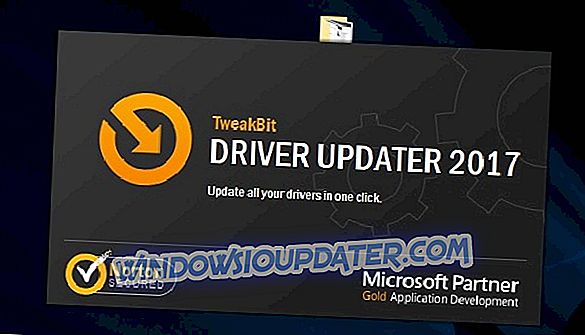
- Téléchargez et installez TweakBit Driver Updater
- Une fois installé, le programme commencera à analyser automatiquement votre PC à la recherche de pilotes obsolètes. Driver Updater vérifie les versions de vos pilotes installés par rapport à la base de données cloud des dernières versions et vous recommande les mises à jour appropriées. Tout ce que vous avez à faire est d’attendre la fin de l’analyse.
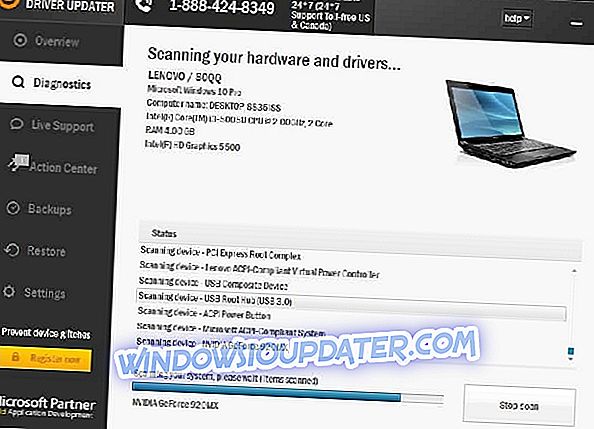
- Une fois l'analyse terminée, vous obtenez un rapport sur tous les pilotes problématiques détectés sur votre PC. Passez en revue la liste et voyez si vous souhaitez mettre à jour chaque pilote individuellement ou tous à la fois. Pour mettre à jour un pilote à la fois, cliquez sur le lien "Mettre à jour le pilote" en regard du nom du pilote. Ou cliquez simplement sur le bouton "Tout mettre à jour" en bas pour installer automatiquement toutes les mises à jour recommandées.
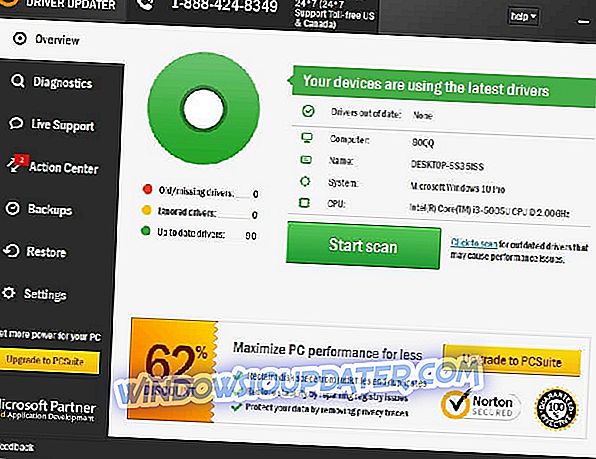
Remarque: Certains pilotes doivent être installés en plusieurs étapes. Vous devrez donc appuyer plusieurs fois sur le bouton «Mettre à jour» jusqu'à ce que tous ses composants soient installés.
Solution 5 - Réinstallez le pilote du lecteur de CD / DVD.
Si vous n'avez pas besoin de mettre à jour le pilote du lecteur de CD / DVD, vous pouvez le réinstaller. Vous pouvez le faire en cliquant avec le bouton droit de la souris sur votre lecteur de DVD dans la fenêtre du Gestionnaire de périphériques Windows et en sélectionnant Désinstaller > OK . Ensuite, lorsque vous redémarrez Windows, le pilote de périphérique est automatiquement réinstallé.
Solution 6 - Éjection forcée
Certains ordinateurs portables ont un trou d'épingle à éjection forcée sur leurs lecteurs de DVD. Si vous pouvez trouver un petit trou d'épingle sur votre lecteur de DVD, c'est probablement le bouton d'éjection forcée. Ne le confondez pas avec un port de connexion pour casque plus grand qui pourrait se trouver à côté du lecteur de DVD. Si vous avez trouvé un trou d'éjection forcée, vous pouvez ouvrir le lecteur de DVD comme suit.
- Fermez Windows pour éteindre l'ordinateur portable.
- Maintenant, dépliez un trombone de sorte qu'il se dilate d'environ un à deux pouces.
- Ensuite, vous devez insérer le trombone dans le trou d'épingle d'éjection forcée du lecteur de DVD.
- Appuyez doucement sur le trombone dans le trou d'épingle jusqu'à ce que le plateau du lecteur de DVD sorte.
- Vous pouvez maintenant retirer complètement la baie de lecteur et retirer tout CD ou DVD.
Vous pouvez ainsi réparer un lecteur de DVD non éjecté. Si le bouton d'éjection du lecteur de DVD ne fonctionne souvent pas, envisagez de le remplacer par un lecteur Blu-ray externe pour ordinateurs portables.
Note de la rédaction: Ce billet a été publié pour la première fois en novembre 2016 et a depuis été complètement réorganisé et mis à jour pour en améliorer la fraîcheur, la précision et l'exhaustivité.